Leistungen, Gesamtansicht
Leistungen: Sollzeitanzeige, Timer, Präsenzzeiterfassung, Abwesenheitsliste, Wochenübersicht, Leistungserfassung
Die Ansicht Leistungen wird standardmässig angezeigt, wenn Sie Vertec öffnen. Auch wenn Sie einen neuen Tab öffnen mit dem +, wird die Liste mit den Leistungen angezeigt. So gelangen Sie jederzeit wieder in die aktuelle Leistungserfassung.
Alle Informationen rund um die Erfassung von Leistungen finden Sie im Artikel Leistungserfassung.
Es gibt folgende Elemente:
1. Die Datumsleiste
2. Wochen- / Sollzeitübersicht
3. Präsenzzeitenliste
4. Abwesenheitsliste
5. Timer-Erfassung
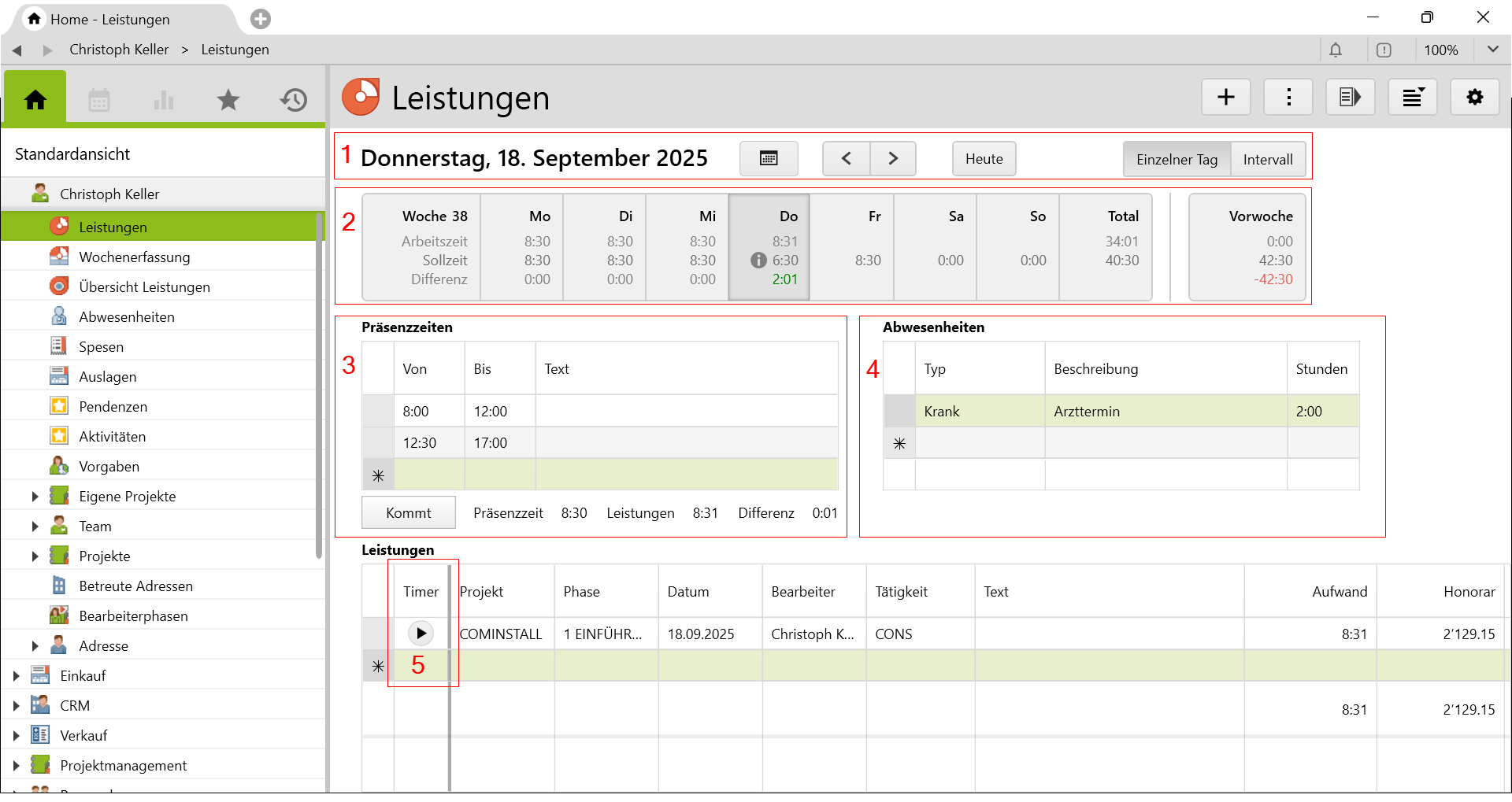
1. Die Datumsleiste
In der Datumsleiste wird das Datum oben links dargestellt. Mit den Pfeiltasten < > können Sie tageweise vor- und zurückspringen.

Über die Kalendertaste können Sie einen Tag aus dem Kalender auswählen:
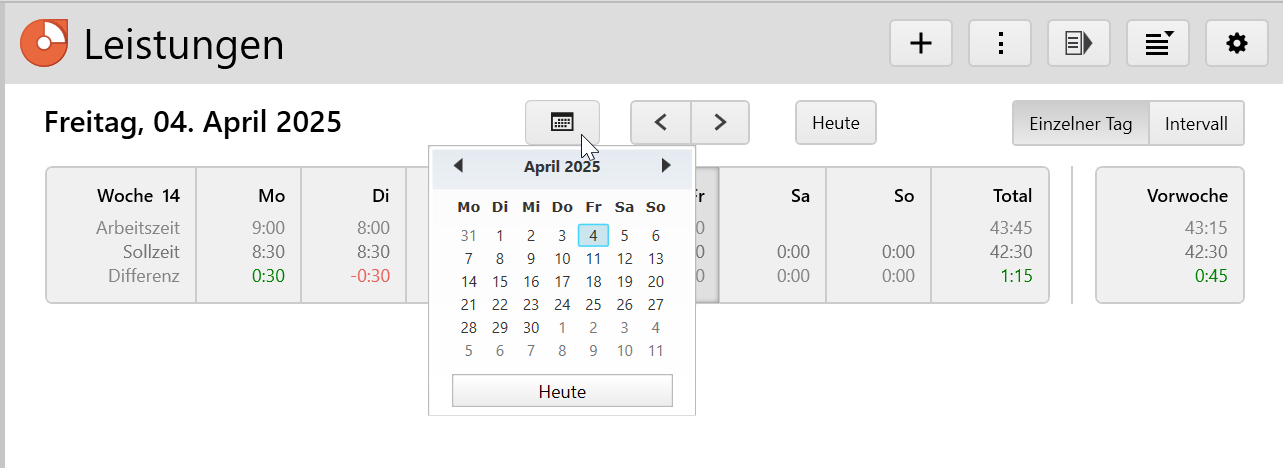
Sie können auch ein beliebiges Datum direkt bei der Datumsanzeige eintippen:

Mit Enter wird dann dieses Datum eingestellt.
Mit dem Button Heute kann man komfortabel wieder zum heutigen Tag springen.
Der Button Intervall öffnet eine zweite Zeile für die Einstellung des Datumsintervalls:
2. Wochen- / Sollzeitübersicht
Eine praktische Unterstützung bei der Leistungserfassung bietet Vertec mit der Wochenübersichtstabelle. Diese kann über Systemeinstellungen Projekt / Mandat > Wochenübersicht für Leistungserfassung anzeigen eingeblendet werden.
Sie sehen pro Tag auf einen Blick die Arbeitszeit, die Sollzeit und die Differenz. Falls für den angegebenen Tag ein Abwesenheitseintrag zum Zug kommt, wird dies mit einem Info-Zeichen angezeigt:

Rechts sehen Sie eine Zusammenfassung der Vorwoche. Um die Vorwoche in der Übersicht anzuzeigen, klicken Sie in das Feld Vorwoche.

Sie können auch einen einzelnen Tag wählen, indem Sie in der Wochenübersicht in das entsprechende Feld klicken.
Möchten Sie die Zeilen für die Sollzeit und die Differenz nicht anzeigen, können Sie sie unter Systemeinstellung Projekt / Mandat > Sollzeitübersicht für Leistungserfassung anzeigen ausblenden. In der Liste erscheint dann nur die effektiv erfasste Arbeitszeit:

3. Präsenzzeitenliste
Eine weitere Hilfe bei der Leistungserfassung bietet Vertec mit der Präsenzzeitenliste. Die Anzeige der Präsenzzeitliste lässt sich in den Systemeinstellungen unter Präsenzzeitenliste für Leistungserfassung anzeigen aktivieren.
Der Kommt/Geht-Button (ab Version 6.7.0.10) kann optional zum Erfassen der Von/Bis-Felder verwendet werden und wird nur am heutigen Tag angezeigt. Ein Klick auf Kommt trägt die aktuelle Uhrzeit ins Von-Feld ein.

Damit wechselt der Button auf Geht, welcher die aktuelle Uhrzeit ins Bis-Feld einträgt. So erfasste Präsenzzeiten berücksichtigen bei der Definition der Uhrzeit die Systemeinstellung Runden Minuten auf.

Die Präsenzzeitenliste erlaubt das Erfassen von mehreren Von-Bis Zeitperioden pro Tag, wie bei einer Stempeluhr. Pro Periode kann optional ein Text erfasst werden.
Die Präsenzzeitenliste wird nur angezeigt, wenn ein einzelner Tag ausgewählt ist. Sobald auf ein Datumsintervall umgestellt wird, das mehr als einen Tag umfasst, verschwindet die Präsenzzeitliste.
Praktisch sind die Summen von Präsenzzeit und erfassten Leistungen sowie deren Differenz, die in der Fusszeile der Präsenzzeitenliste aufgeführt werden. Anhand dieser Angaben lässt sich rasch erkennen, ob für die gesamte Präsenzzeit auch Leistungen erfasst wurden.
Der in der Präsenzzeitenliste aufgeführte Wert summiert alle für diesen Tag erfassten Leistungen. Stimmt die Summe nicht überein mit den Leistungen in der Erfassungsliste zuunterst, gibt es an diesem Tag zusätzlich verrechnete Leistungen, welche hier nicht angezeigt werden.
Hinweis: Die Präsenzzeit Erfassung hat keinerlei Auswirkungen auf erfasste Leistungen, sie besitzt rein informativen Charakter. Auch die Überzeitberechnung in Vertec geschieht nicht über diese Liste, sondern immer über die Summe der total erfassten Leistungen.
Verrechnete Leistungen
Verrechnete Leistungen bleiben in der Liste sichtbar. Sie können nach dem Verrechnen jedoch nicht mehr geändert werden und das Timer-Symbol verschwindet. In Versionen vor 6.4.0.19 sind nur die offenen Leistungen sichtbar.

Wechseln in die Leistungsliste
Mit dem Tastaturkürzel Ctrl+L kann zwischen der Präsenzzeiten- und der Leistungserfassungsliste hin- und hernavigiert werden:
> Ist der Fokus in der Präsenzzeit, wird die Leistungsliste fokussiert.
> Ist der Fokus in der Leistungsliste, wird die Präsenzzeit fokussiert.
> Ist der Fokus weder in der Leistungsliste noch in der Präsenzzeit, wird die Leistungsliste fokussiert.
Es wird jeweils die erste fokussierbare Spalte der Stern-Zeile fokussiert.
4. Abwesenheitsliste
Mit der Abwesenheitsliste können Abwesenheiten, die auf den aktuellen Tag ausgelegt sind, erfasst werden. Die Abwesenheitsliste lässt sich in den Systemeinstellungen unter Abwesenheitsliste für Leistungserfassung anzeigen ein- und ausblenden.
Hier eingetragene Abwesenheiten beziehen sich immer auf den aktuellen Tag. Deshalb gibt es in der Liste keine Datumsangabe. Es werden keine Abwesenheiten angezeigt, die via Benutzergruppe erfasst wurden.
5. Timer-Erfassung
Der Timer kann über Systemeinstellungen Projekt / Mandat > Timer für Leistungserfassung anzeigen eingeblendet werden. Ist diese Option eingeschaltet, und wird in der Leistungsliste der heutige Tag angezeigt, dann erscheint am Anfang jeder Leistungszeile ein Timer:

Bevor der Timer gestartet werden kann, muss eine Leistung in der Liste erfasst werden. Mit Ctrl + Leertaste oder mit einem Klick auf das Timer-Symbol startet der Timer auf der aktuellen Leistung. Diese Leistung ist nun die Timer-Leistung und die Zeit, während der der Timer läuft, wird ihr zugeschrieben. Die Zeit kann auch mit den Pfeiltasten verändert werden:

Die Timer-Leistung erscheint in der Liste der Leistungen mit einer grünen Markierung:

Nun können weitere Leistungen erfasst werden oder auf eine andere Liste in Vertec gewechselt werden, der Timer bleibt immer auf der ausgewählten Timer-Leistung.
Soll die Timer-Leistung gewechselt werden, weil zum Beispiel an einem anderen Projekt gearbeitet wird, genügt es, eine andere Leistung in der Liste auszuwählen und wieder den Start-Button des Timers bzw. Ctrl + Leertaste zu drücken bzw.. Der Timer wechselt dann auf die neue Timer-Leistung. Auf diese Weise kann beliebig zwischen verschiedenen Leistungen in der Liste gewechselt werden.
Mit erneutem Ctrl + Leertaste oder durch einen Klick auf das Pausensymbol kann der Timer wieder gestoppt werden.
- Ctrl + Leertaste: startet und stoppt den Timer auf der markierten Leistung.
Rundung der Timer Minuten
Der effektive Aufwand auf einer Leistung richtet sich immer nach dem in den Vertec Systemeinstellungen Projekt / Mandat > Runden Minuten auf eingestellten Minutenwert. In einer weiteren Systemeinstellung, Bei Timer-Erfassung Zeit aufrunden, lässt sich einstellen, ob der Timer immer auf den nächsten runden Minutenwert aufrunden soll.
Standardmässig ist der Timer für Aufrunden konfiguriert. Dies bewirkt, dass beim Starten des Timers auf einer neuen Leistung deren Aufwand sofort auf den Minutenwert der Rundung springt. Das hat den angenehmen Nebeneffekt, dass eine Timer-Leistung auch sofort gültig wird.
Vertec beenden bei laufendem Timer
Der Timer läuft auch weiter, wenn Sie Vertec beenden. Ist beim Beenden des Programms der Timer noch am Laufen, dann erscheint ein Dialog mit der Frage, ob der Timer gestoppt werden oder weiterlaufen solle. Natürlich läuft bei einem beendeten Vertec der Timer nicht wirklich weiter, Vertec speichert einfach die Startzeit des Timers und aktualisiert den Timer beim erneuten Starten des Programms, der Effekt entspricht jedoch einem im Hintergrund weiterlaufenden Timer. Dasselbe Verhalten zeigt sich auch beim Wechseln des angemeldeten Benutzers.

Falls Sie aus Versehen einen Timer über Nacht weiterlaufen lassen, warnt Sie Vertec beim Aufstarten und bietet an, die aufgelaufene Zeit zu verwerfen.
Wissenswertes zur Funktionsweise
Nützlich zu wissen ist, wie der Timer arbeitet. Die interne Zeitauflösung des Timers beträgt 1 Sekunde. Es werden zwar in der Zeitanzeige nur Stunden und Minuten angezeigt, aber der Timer merkt sich für jede Leistung die aufgelaufene Zeit in Sekunden. Daher geht auch bei häufigem Umschalten des Timers zwischen verschiedenen Leistungen keine Zeit vergessen. Der Timer schreibt aber die aktuell aufgelaufene Zeit nur jede Minute beziehungsweise beim Stoppen oder Wechseln in die Leistung. Dies bewirkt auch, dass eine manuelle Änderung des Aufwands einer Timer-Leistung erst nach einer Minute in die Anzeige übernommen wird.
